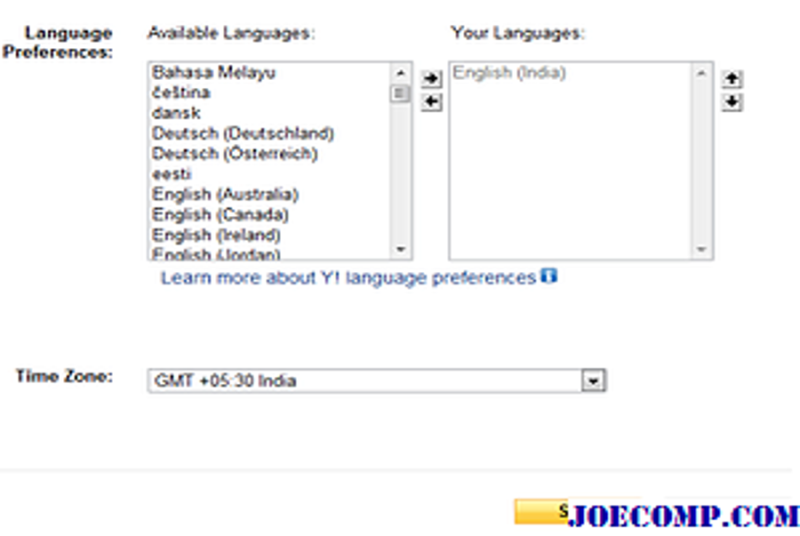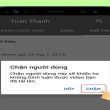CẬP NHẬT: Có vẻ như không còn hoạt động vì Yahoo đã xóa tính năng chuyển tiếp POP3 cho Yahoo Asia.
Đặt Yahoo To Yahoo Asia
Tùy chọn chuyển tiếp Yahoo Mail là POP3 – vì một số lý do – chỉ có sẵn cho Yahoo Asia. Các hồ sơ khác không cung cấp tùy chọn này. Nếu bạn đang sử dụng Yahoo US và muốn truy cập Yahoo Mail bằng Outlook, bạn sẽ cần phải nâng cấp lên Yahoo Mail Plus vào khoảng $ 2 mỗi tháng. Sử dụng YPOP và bằng cách thiết lập hồ sơ Yahoo của bạn vào Yahoo Asia, bạn có thể cấu hình Outlook 2010 để gửi và nhận email qua Yahoo – mà không phải trả thêm bất kỳ khoản phí nào.
Bạn đang đọc: ĐịNh cấu hình Microsoft Outlook cho Yahoo Mail 2021


Để thay đổi cấu hình Yahoo thành Yahoo Asia, hãy đăng nhập vào Yahoo trang email và nhấp vào Thông tin tài khoản. Trong trang web xuất hiện, nhấp vào Ngôn ngữ, Trang web và Múi giờ . Chọn Yahoo Asia từ danh sách các trang web có sẵn trong danh sách thả xuống bên cạnh Trang web. Nhấp vào Lưu và đóng cửa sổ.
Cài đặt YPOPs
Bước tiếp theo là tải xuống YPOP. Đây là ứng dụng tiếp xúc giữa những sever Outlook và Yahoo để tìm nạp email của bạn và gửi email của bạn bằng sever email của Yahoo. Là ứng dụng nguồn mở, bạn không cần phải trả bất kể thứ gì để tải xuống và sử dụng ứng dụng. Chỉ cần chắc như đinh rằng bạn đang tải xuống phiên bản YPOP mới nhất .
Cấu hình Outlook 2010 cho Yahoo Mail
Bây giờ bạn đã sẵn sàng chuẩn bị để thông số kỹ thuật Outlook 2010 cho Yahoo Mail. Bạn phải tạo một thông tin tài khoản mới cho Yahoo Mail trong Outlook 2010 .
1. Nhấp vào Tập tin -> Thêm tài khoản mới
2. Trong hộp thoại xuất hiện, chọn Cài đặt cấu hình máy chủ theo cách thủ công và sau đó nhấp Tiếp theo .
3. Trong hộp thoại tiếp theo, chọn Internet Email và nhấp Tiếp theo .
4. Trong hộp thoại Tài khoản email mới, nhập ID email của bạn ( ID email Yahoo của bạn không có @ yahoo.com ), mật khẩu, tên và ID email của bạn trong những khoảng trống được chỉ định .

5. Trong cùng một hộp thoại, chọn POP3 cho Loại tài khoản .
6. Trong Loại tài khoản , nhập 127.0.0.1 cho máy chủ đến . Nhập 127.0.0.1 làm máy chủ gửi đi .
7. Nhấp vào Cài đặt khác .
8. Trong hộp thoại xuất hiện, chọn tab Máy chủ thư đi và sau đó chọn Máy chủ thư của tôi yêu cầu xác thực . Nhấn vào đây để chọn Sử dụng cùng một cài đặt như Máy chủ thư đến của tôi .
9. Trong Tab nâng cao trong cùng một hộp thoại, vận động và di chuyển thanh trượt sang thời hạn chờ của sever để đặt giá trị đó thành giá trị khoảng chừng 4
10. Nhấp OK
11. Nhấp Kiểm tra cài đặt tài khoản . Bạn sẽ nhận được một hộp thoại nói rằng tài khoản được cấu hình thành công.
Cài đặt thay thế cho Outlook 2010
Trong trường hợp bạn tăng cấp, hãy sử dụng những thiết lập sau để định thông số kỹ thuật MS Outlook cho Yahoo Mail :
Máy chủ thư đến : pop.mail.yahoo.com
Máy chủ thư đi : smtp.mail.yahoo.com
Cổng sever thư đến : 995
Máy chủ thư đến : SSL
Cổng máy chủ thư đi: 465
Mã hóa cho Máy chủ thư đi : SSL
Phần trên lý giải thông số kỹ thuật Microsoft Outlook 2010 cho Yahoo Mail. Nếu bạn gặp phải bất kể sự cố nào khi thông số kỹ thuật nó, vui mắt cho chúng tôi biết .
CẬP NHẬT: Các tính năng trên không còn hoạt động vì Yahoo đã xóa tính năng chuyển tiếp POP3 cho Yahoo Asia. Thực tế, nó đã loại bỏ hoàn toàn tùy chọn. Bây giờ bạn cần truy cập thư Yahoo của mình trực tiếp từ trình duyệt. Nếu bạn có tài khoản Plus, bạn vẫn có thể định cấu hình tài khoản POP3 bằng các cài đặt ở trên. Để biết thêm thông tin về thiết lập tài khoản Yahoo trong Outlook 2010, vui lòng truy cập Trợ giúp của Yahoo! Tôi đã không thử nó nhưng tôi đoán bạn có thể sử dụng Gmail hoặc Outlook.com để lấy thư từ Yahoo bằng POP3. Tính năng này có sẵn trong Cài đặt của cả Gmail và Outlook.com. Nếu bất cứ ai đã kiểm tra điều này, vui lòng cho chúng tôi biết.
Source: https://expgg.vn
Category: Thông tin